Galaxy Watch 5 un Watch 5 Pro ir divi no visvairāk gaidītajiem viedpulksteņiem, kas tiks izlaisti 2022. gadā. Ir daudz ko satraukti, jo tiek apgalvots, ka akumulatora darbības laiks ir ilgāks, labāka veselība un fiziskā sagatavotība, kā arī ātrāka uzlāde. Ja esat nolēmis iegādāties sev jaunu valkājamu ierīci, Galaxy Watch 5 iestatīšanas process patiešām nevar būt vienkāršāks, un mēs jums palīdzēsim veikt nepieciešamās darbības.
Kā iestatīt Galaxy Watch 5
1. Savienojiet savu Galaxy Watch 5 ar komplektācijā iekļauto lādētāju.
2. Nospiediet augšējo labo pogu uz rāmja, lai ieslēgtu Galaxy Watch 5.
3. Savā Android tālrunī atveriet Galaxy Wearable lietotne.
4. Pieskarieties Sākt pogu Galaxy Wearable lietotnes apakšdaļā.

5. Kad tiek prasīts, pieskarieties Apstiprināt pogu, lai pārbaudītu, vai Galaxy Watch 5 redzamais kods ir tāds pats kā kods tālrunī.

6. Ja nepieciešams, izveidojiet savu Samsung kontu vai piesakieties tajā.
7. Kad tiek prasīts, nodrošiniet piekļuvi lietotnei Galaxy Wearable, lai tā varētu atrast jūsu pulksteni 5.
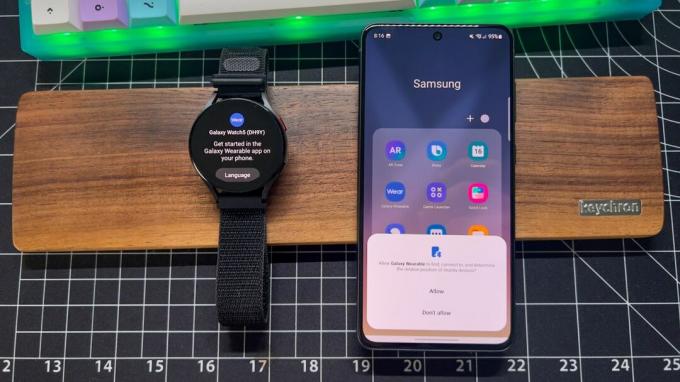
8. No Jūsu apskatam lapu, izlasiet Samsung pakalpojumu sniegšanas noteikumus un Samsung konfidencialitātes paziņojumu.
9. Pieskarieties opcijai, lai iespējotu un atspējotu ierīces iespēju sūtīt "diagnostikas datus".
10. Kad esat izvēlējies, pieskarieties Piekrītu pogu apakšējā labajā stūrī.

11. Kad tiek prasīts, pieskarieties labi pogu, lai saistītu Galaxy Watch 5 spraudni ar Galaxy Watch 5.
12. Krāns Atļaut vai Noliegt lai nodrošinātu piekļuvi saviem kontaktiem.

13. Krāns Atļaut vai Noliegt nodrošināt iespēju "veikt un pārvaldīt tālruņa zvanus".

14. Krāns Atļaut vai Noliegt lai nodrošinātu piekļuvi savam kalendāram.

15. Krāns Atļaut vai Noliegt lai nodrošinātu piekļuvi jūsu "tālruņa zvanu žurnāliem".

16. Krāns Atļaut vai Noliegt lai nodrošinātu piekļuvi jūsu "fotoattēliem, multividei un failiem jūsu ierīcē".
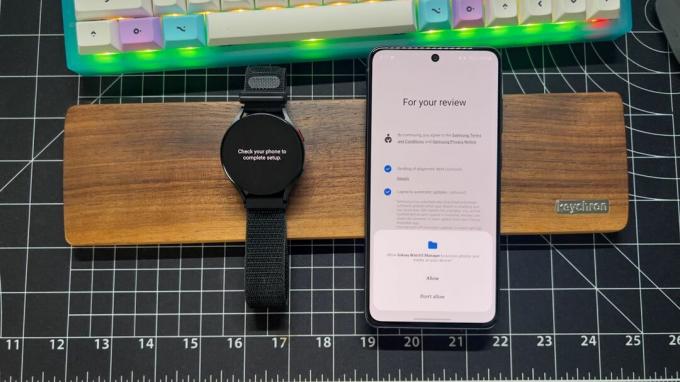
17. Krāns Atļaut vai Noliegt lai spraudnis varētu to darīt sūtīt un apskatīt SMS ziņas.
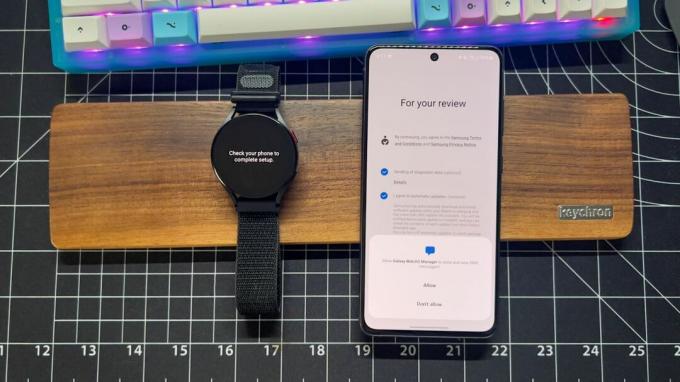
18. Lasiet Google Pakalpojuma noteikumi un Privātuma politika.
19. Pieskarieties slēdzim, lai izmantotu savu Galaxy Watch 5 Google mākoņa sinhronizācija.
20. Pieskarieties slēdzim, lai nodrošinātu Lietošanas un diagnostikas pārskati Wear OS.
21. Pieskarieties slēdzim, lai nodrošinātu Atrašanās vieta piekļuve Wear OS.
22. Kad esat pārskatījis, pieskarieties Turpināt pogu apakšējā labajā stūrī.

23. Kad tiek prasīts, atlasiet Google kontu, kuru vēlaties izmantot ar Galaxy Watch 5. Varat arī izlaist šo opciju, ja nevēlaties viedpulkstenim pievienot Google kontu.
24. Ja izvēlējāties pievienot savu Google kontu, pieskarieties pie Kopēt pogu, lai kopētu kontu pulkstenī.

25. Apstipriniet savu identitāti izmantojot tālruņa PIN vai biometrisko skeneri.

26. Ja vēlaties atjaunot no iepriekšējā viedpulksteņa dublējuma, pieskarieties Nākamais pogu apakšējā labajā stūrī. Pretējā gadījumā pieskarieties Izlaist pogu apakšējā kreisajā stūrī.

27. Pagaidiet, līdz tālrunis un Galaxy Watch 5 pabeidz iestatīšanas procesu.

Pēc dažiem mirkļiem ekrāns uz jūsu Galaxy Watch 5 sāks iepazīstināt jūs ar žestu pamācību, paskaidrojot, kā piekļūt paziņojumiem, ātri pārslēgt un instalētās lietotnes.
Pēc tam varat ienirt dažādos Galaxy Wearable lietotnes iestatījumos, lai pierastu pie dažādām jūsu rīcībā esošajām iespējām un funkcijām. Tas ietver jaunu pulksteņa ciparnīcu pievienošanu, paziņojumu iestatījumu mainīšanu un pat varat izmantot Galaxy Wearable lietotni, lai atrastu savu pulksteni, ja esat to nevietā.
Galaxy Watch 5 parāda daudz solījumu
Attiecībā uz labākais Android viedpulkstenis, nav pamata šaubām, ka Galaxy Watch 5 un Watch 5 Pro aizstās savus priekšgājējus kā galvenās izvēles iespējas. Pat tagad, kad Google Pixel Watch ir ieradies, un tirgū nonāk arvien vairāk Wear OS 3 viedpulksteņu, Galaxy Watch 5 joprojām ir mūsu iecienītākais no tiem.
Vienīgā dīvainība šeit, un šķietami visiem Wear OS 3 pulksteņi, jūs faktiski neizmantosiet Google Wear OS lietotni, lai visu iestatītu un pārvaldītu savus iestatījumus vai lietotnes.
Tā vietā jums būs jāpaļaujas tikai uz Samsung Wearable lietotni, lai iegūtu uzņēmuma jaunākos piedāvājumus. Par laimi, Galaxy Watch 5 iestatīšanas process joprojām ir diezgan vienkāršs, pat ja neizmantojat Samsung tālruni.

Samsung Galaxy Watch 5
Tas pats dizains, jaunas funkcijas
Galaxy Watch 5 var izskatīties identisks tā priekšgājējam un pat izmanto to pašu procesoru. Taču Samsung ir ieviesis dažas jaunas veselības un fiziskās sagatavotības izsekošanas iespējas, vienlaikus ievērojami uzlabojot sava populārākā viedpulksteņa izturību.
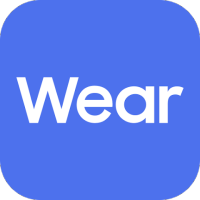
Galaxy Wearable (Samsung Gear)
Lai maksimāli izmantotu savu Galaxy Watch 5, vispirms ir jāinstalē lietotne Galaxy Wearable.
Iegūstiet to no: Google Play veikals
